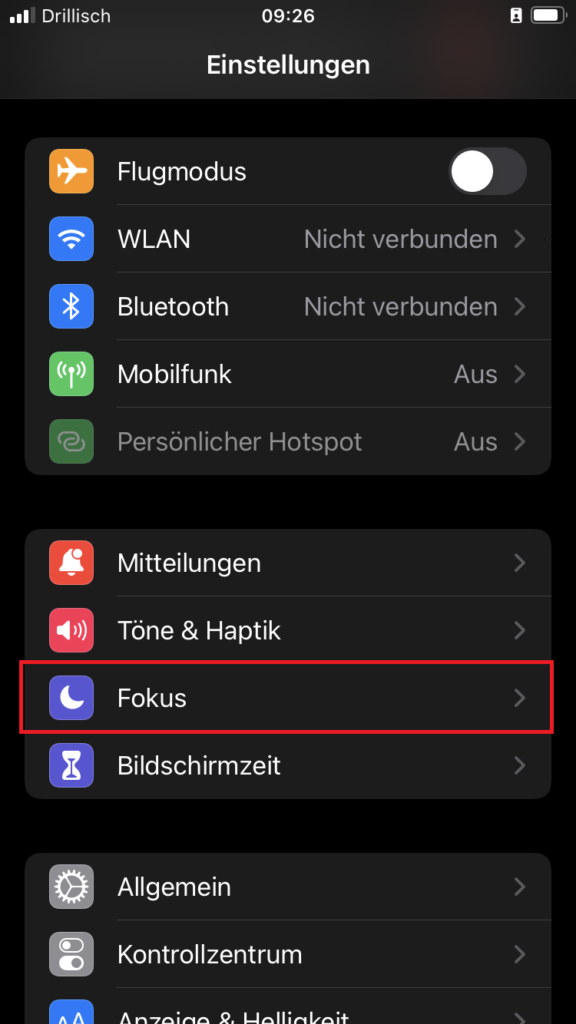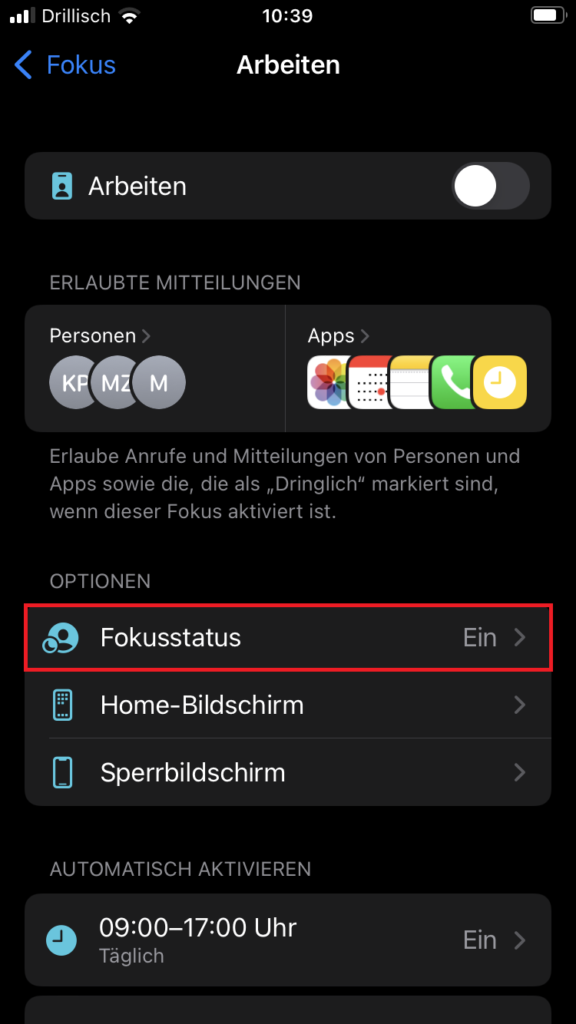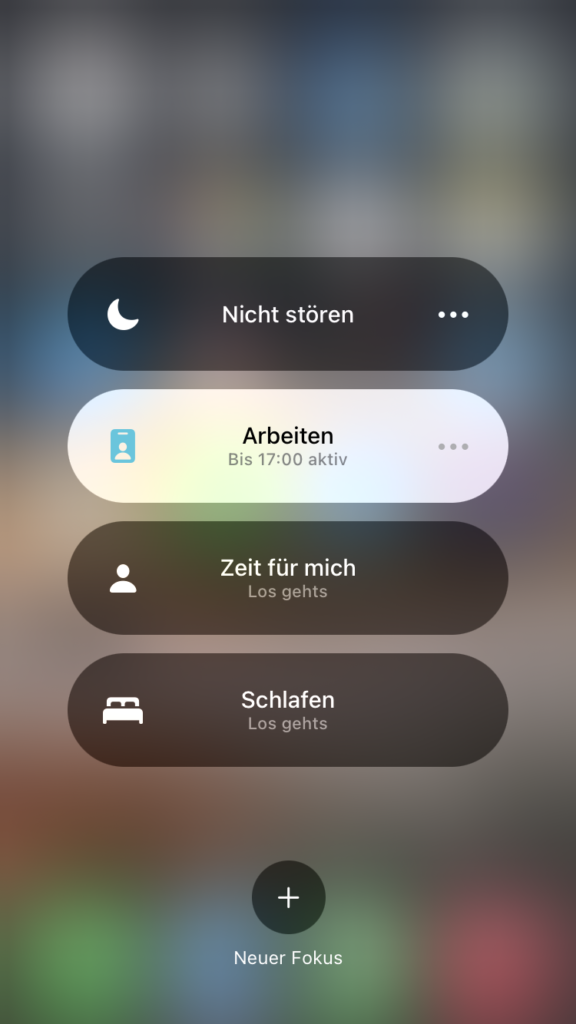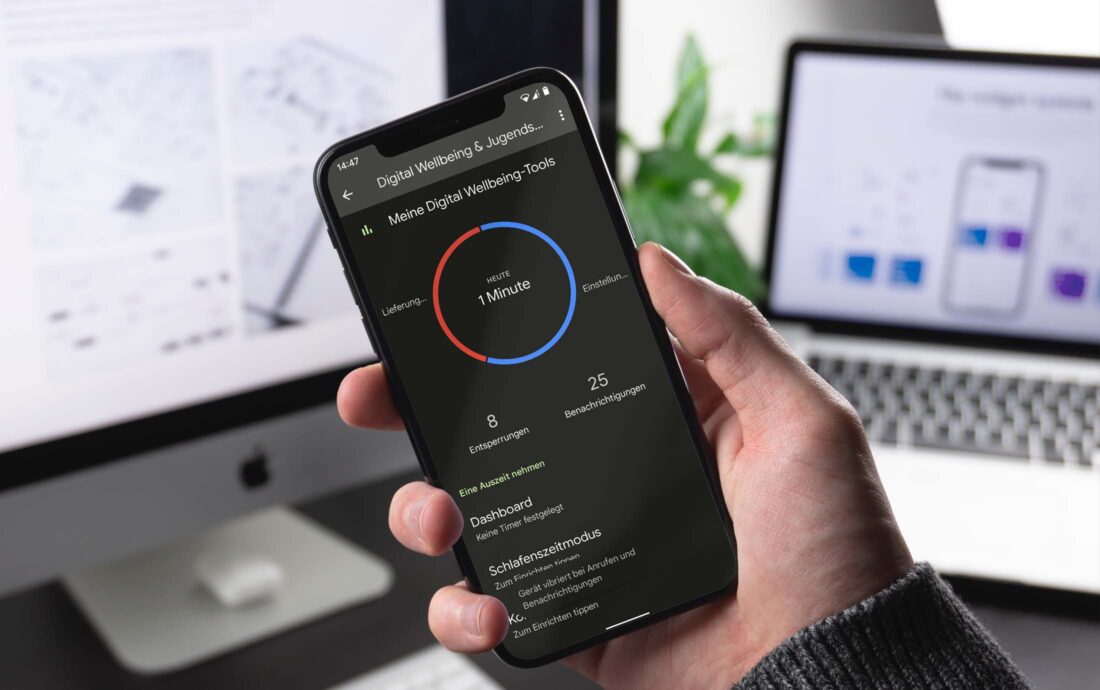Sowohl Android-Smartphones als auch iPhones bieten einige interne Einstellungsoptionen, die dir dabei helfen können, die tägliche Zeit am Handy nicht ausufern zu lassen. Diese wollen wir dir in diesem Blogartikel sowohl für Android als auch iOS genauer vorstellen.
Einstellungsoptionen für Android
Die Einstellungsmöglichkeiten für Android-Smartphones zeigen wir beispielhaft am Samsung Galaxy A20e. Je nachdem welches Android-Modell du hast, können Aufbau und Benennung der Einstellungen etwas abweichen. So heißt der Samsung-Menüpunkt “Digitales Wohlbefinden & Kindersicherung” bei Google Pixel z. B. “Digital Wellbeing & Jugendschutzeinstellungen”.
Digitales Wohlbefinden
Einstellungen > Digitales Wohlbefinden & Kindersicherung
Im Menüpunkt Digitales Wohlbefinden & Kindersicherung wird dir in einem Diagramm deine tagesaktuelle Bildschirmzeit angezeigt. So kannst du dir einen guten Überblick über deinen täglichen Smartphone-Konsum verschaffen. Zusätzlich kannst du auch noch die folgenden Details einsehen:
- wie viel Zeit hast du in den einzelnen Apps verbracht
- wie viele Benachrichtigungen hast du erhalten
- wie häufig hast du dein Smartphone entsperrt
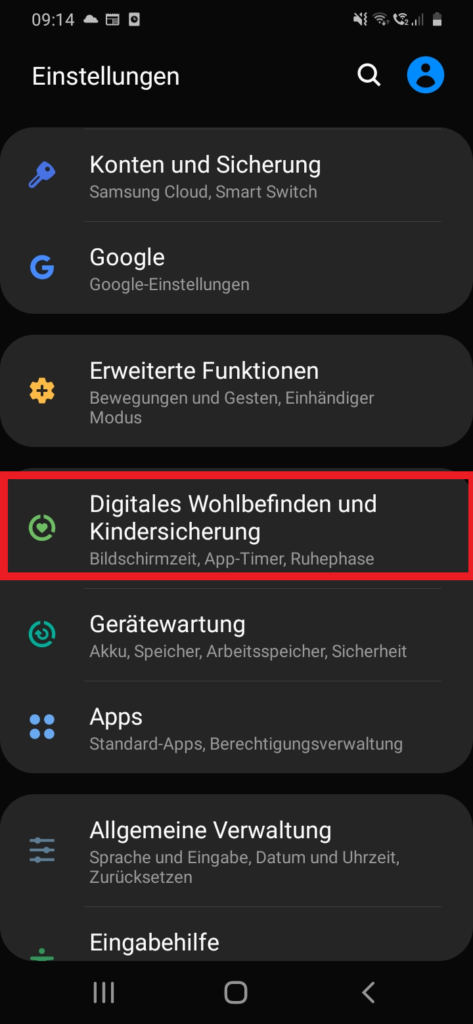
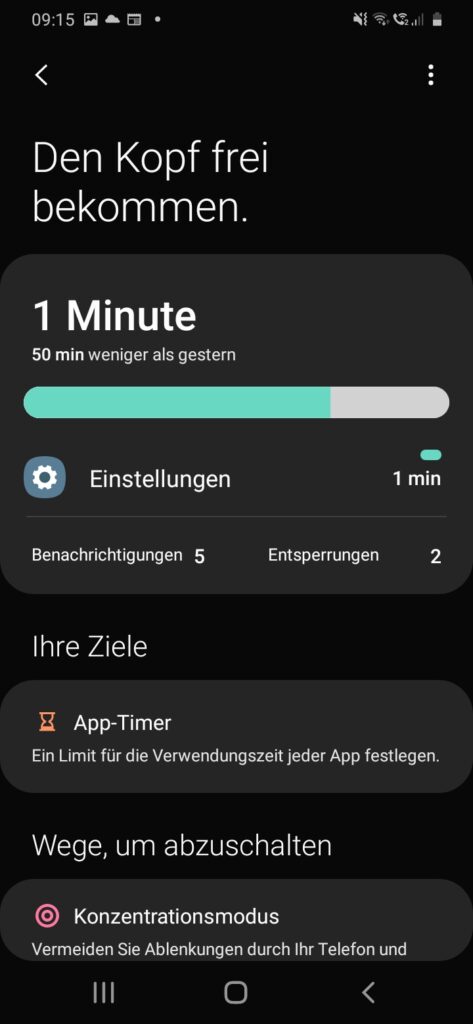
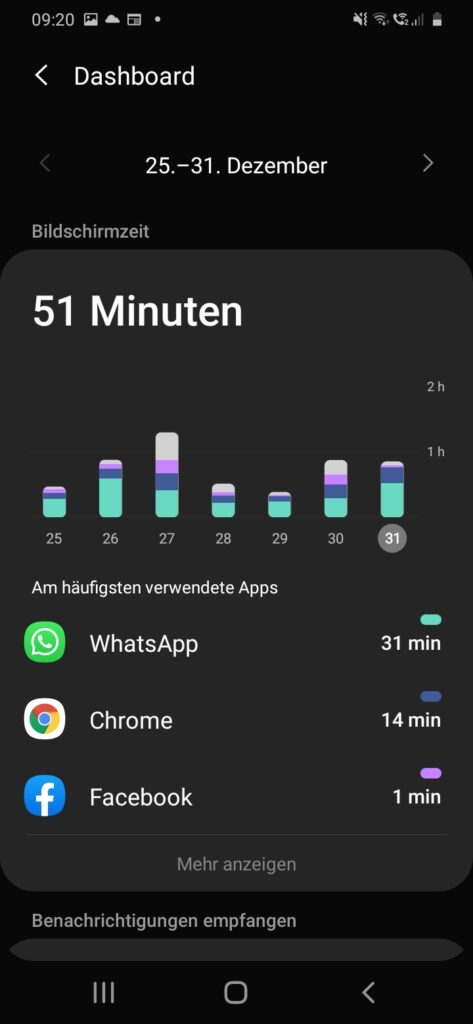
App-Timer
Einstellungen > Digitales Wohlbefinden & Kindersicherung > App-Timer
Mit dem App-Timer kannst du festlegen, wie lange du eine bestimmte App am Tag maximal nutzen kannst und schränkst so deine Nutzungsdauer ein. Ist die Zeit abgelaufen, wird die App für den restlichen Tag pausiert.
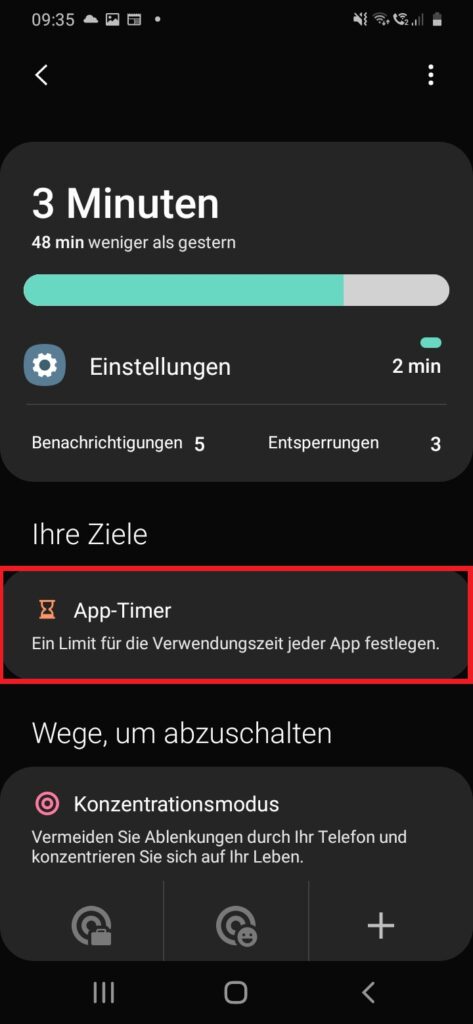
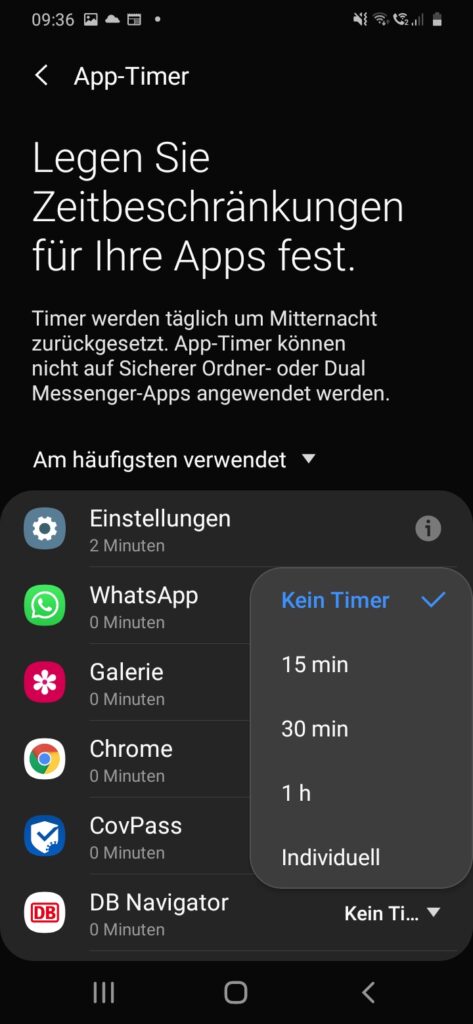
Konzentrationsmodus
Einstellungen > Digitales Wohlbefinden & Kindersicherung > Konzentrationsmodus
Im Konzentrationsmodus kannst du je nach Tageszeit und Situation aus verschiedenen Modi wählen. Ist ein Modus aktiviert, funktioniert er ähnlich wie ein Filter. So kannst du im Modus Arbeitszeit z. B. nur noch die Apps nutzen, die für deine Arbeit relevant sind. Alle anderen werden pausiert und können nicht mehr ablenken oder durch eingehende Nachrichten stören. Welche Apps aktiv und welche pausiert sind, kannst du individuell festlegen und auch im Nachhinein noch bearbeiten.
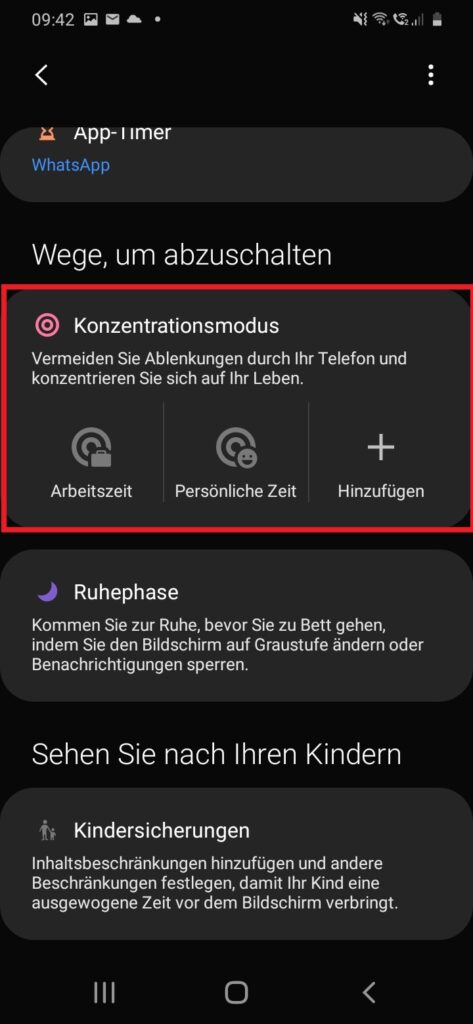
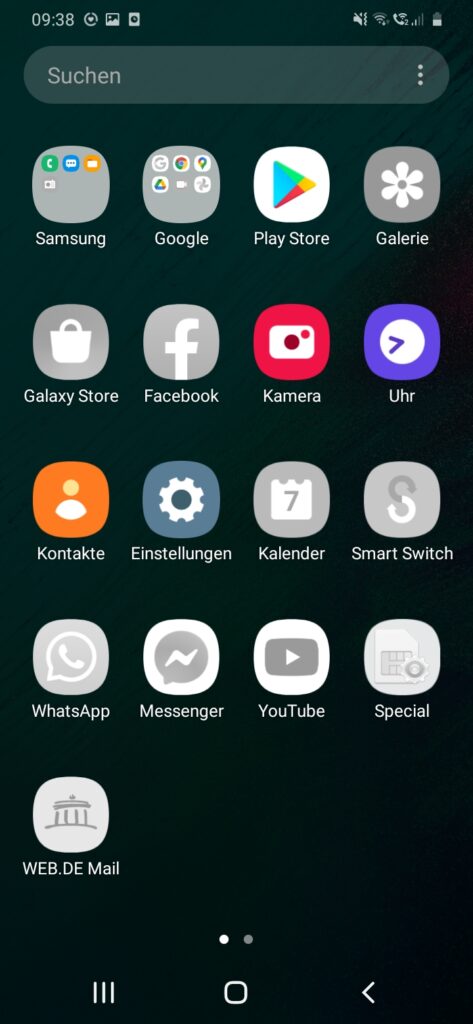
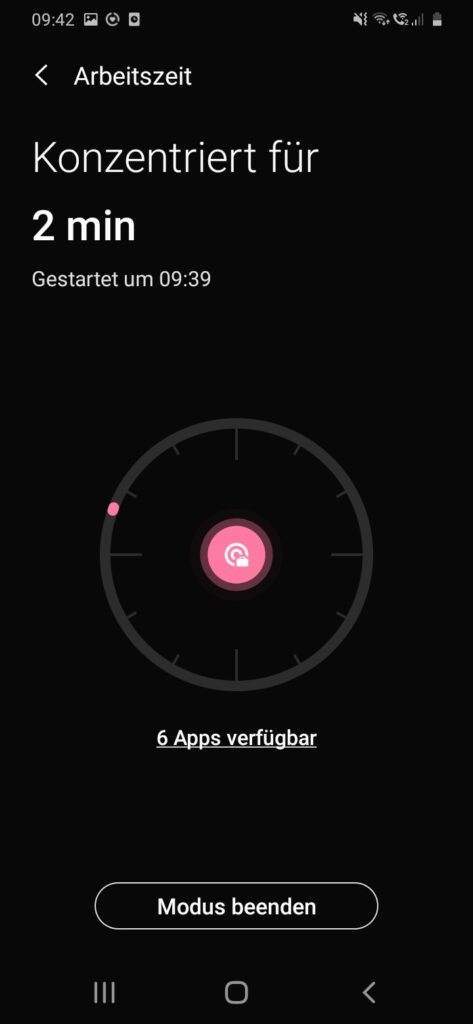
Ruhephase
Einstellungen > Digitales Wohlbefinden & Kindersicherung > Ruhephase
Die Ruhephase soll dir dabei helfen vor dem Schlafengehen zur Ruhe zu kommen. Aktivierst du diesen Modus werden im Zeitraum von 22 Uhr bis 07 Uhr alle eingehenden Benachrichtigungen gesperrt und alle Inhalte auf dem Display nur noch in Graustufen dargestellt. Den Zeitraum und auch die Tage, an denen der Modus angewendet werden soll, kannst du individuell anpassen.
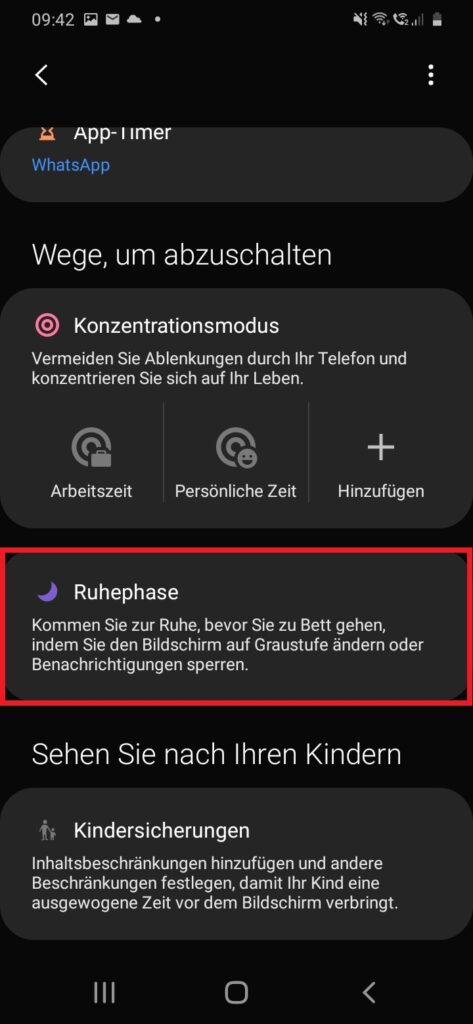
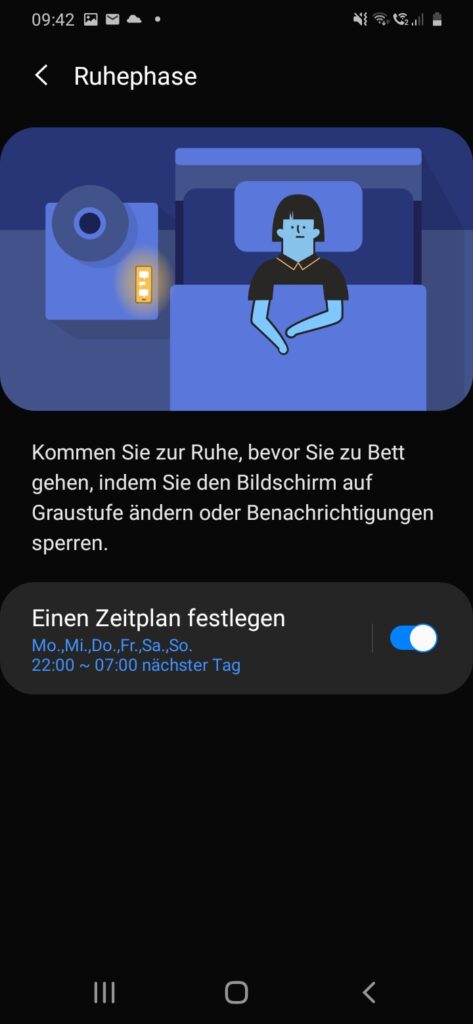
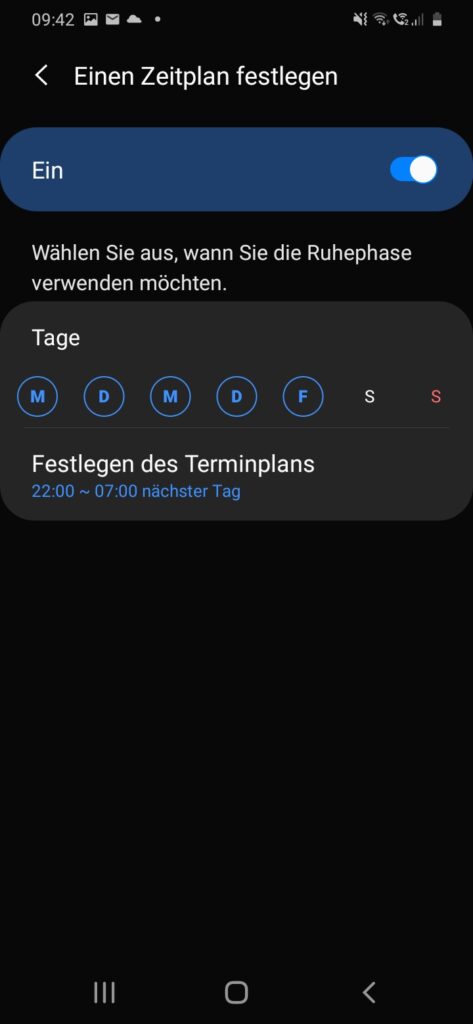
Einstellungsoptionen für iOS
Die Einstellungsmöglichkeiten für iOS zeigen wir stellvertretend am iPhone SE (2020) mit iOS 15.1. Bei älteren Softwareversionen sind die Optionen Bildschirmzeit und Fokus ggf. nicht vorhanden.
Bildschirmzeit
Einstellungen > Bildschirmzeit
Im Menüpunkt Bildschirmzeit zeigt dir ein Balkendiagramm, wie viele Stunden du über die gesamte Woche, durchschnittlich pro Tag am Handy verbracht hast. Anders als bei Android kannst du so differenzieren, an welchem Wochentag deine Nutzung besonders stark war. Außerdem bekommst du angezeigt, um wie viel Prozent deine Nutzungsdauer im Vergleich zur Vorwoche zu- oder abgenommen hat.
Über Alle Aktivitäten anzeigen kannst du dir zusätzlich auch die Details des aktuellen, aber auch jedes einzelnen, vergangenen Tages einsehen:
- wie viel Zeit hast du in den einzelnen Apps verbracht
- wie oft hast du welche App aufgerufen
- wie viele Benachrichtigungen hast du erhalten
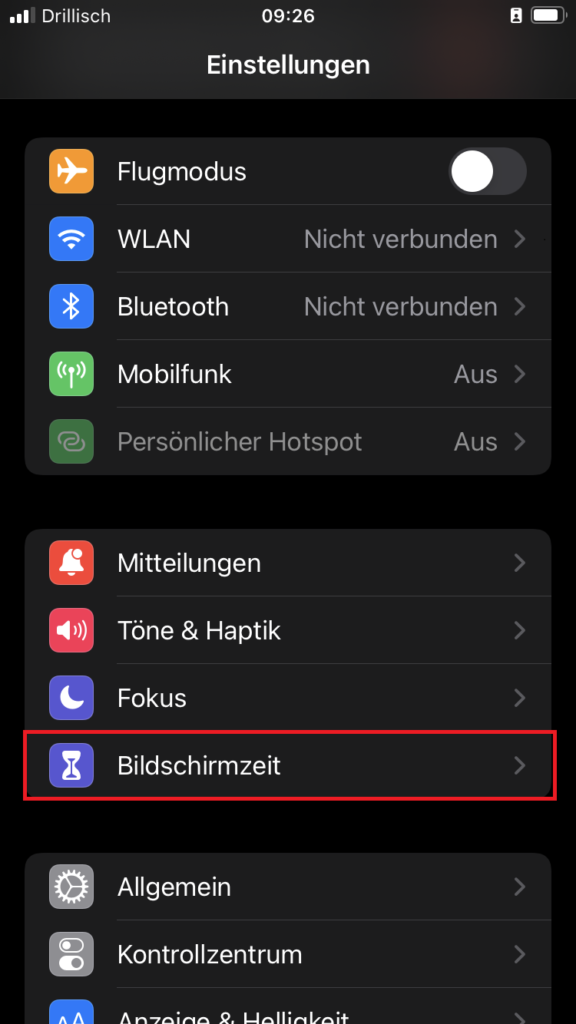
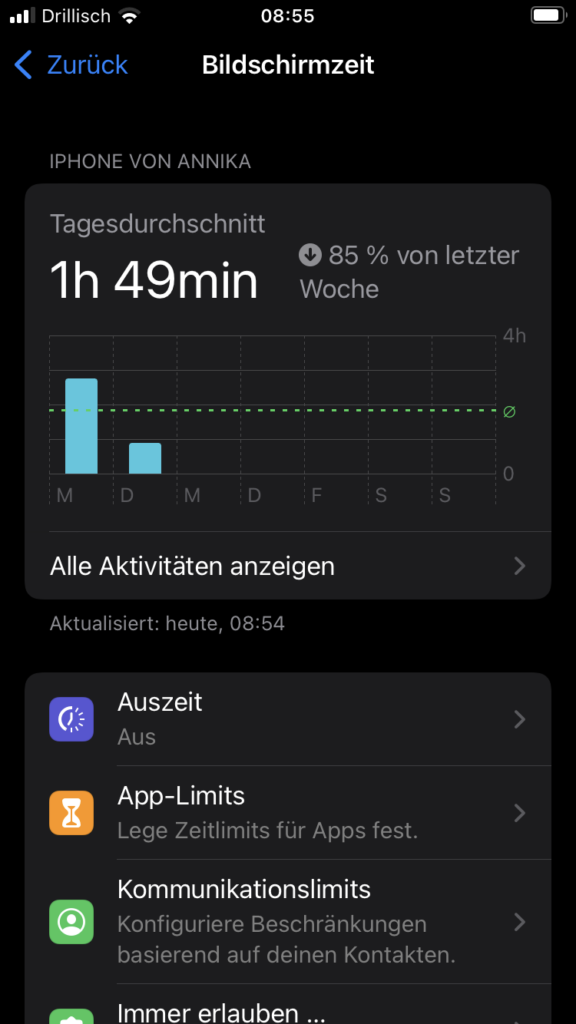
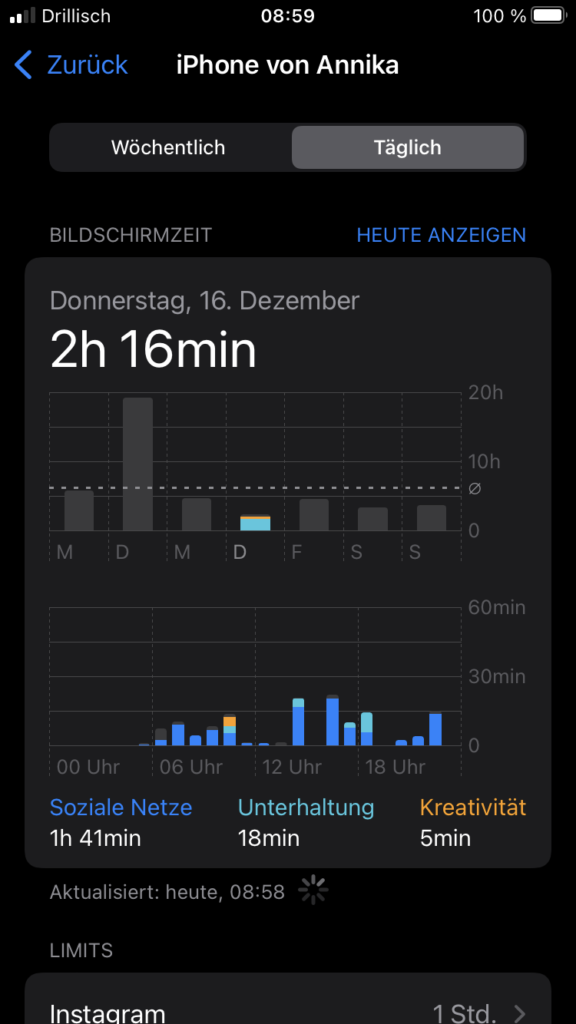
Auszeit
Einstellungen > Bildschirmzeit > Auszeit
Unter Auszeit kannst du buchstäblich eine Auszeit von eingehenden Nachrichten und medialer Dauerberieselung nehmen. Mit einem Tippen pausierst du hier alle Apps und blockst alle Anrufe und Nachrichten von Kontakten, die du vorher nicht explizit über den Menüpunkt “Immer erlauben” zugelassen hast. Die Auszeit lässt sich entweder unmittelbar bis zum nächsten Tag aktivieren, oder für einen individuell festgelegten Zeitraum.
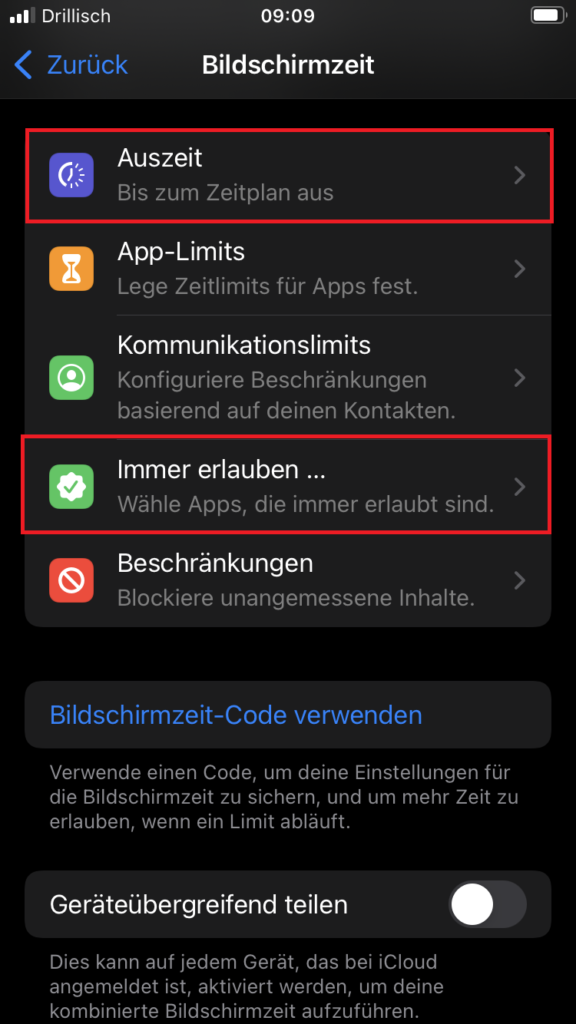
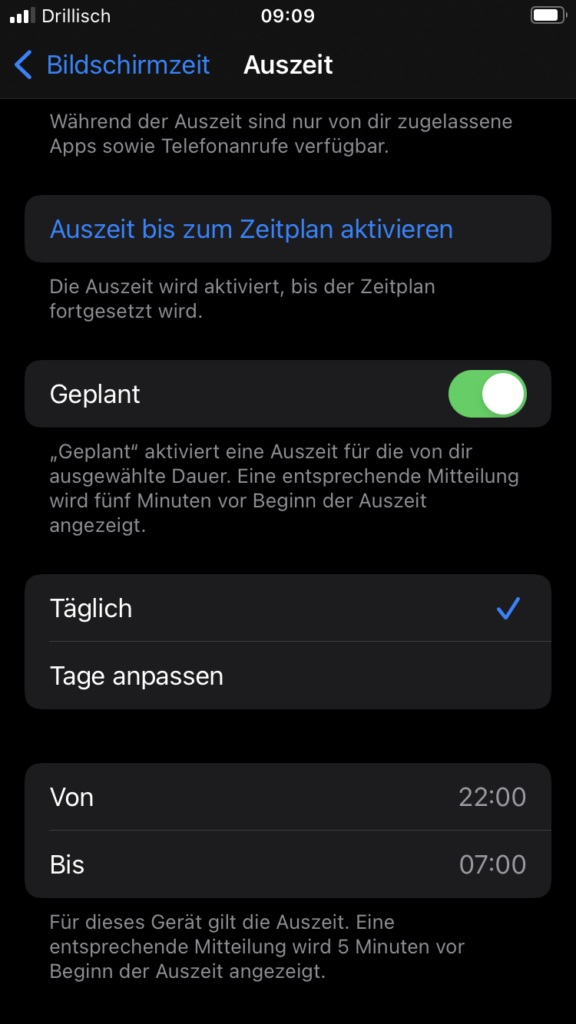
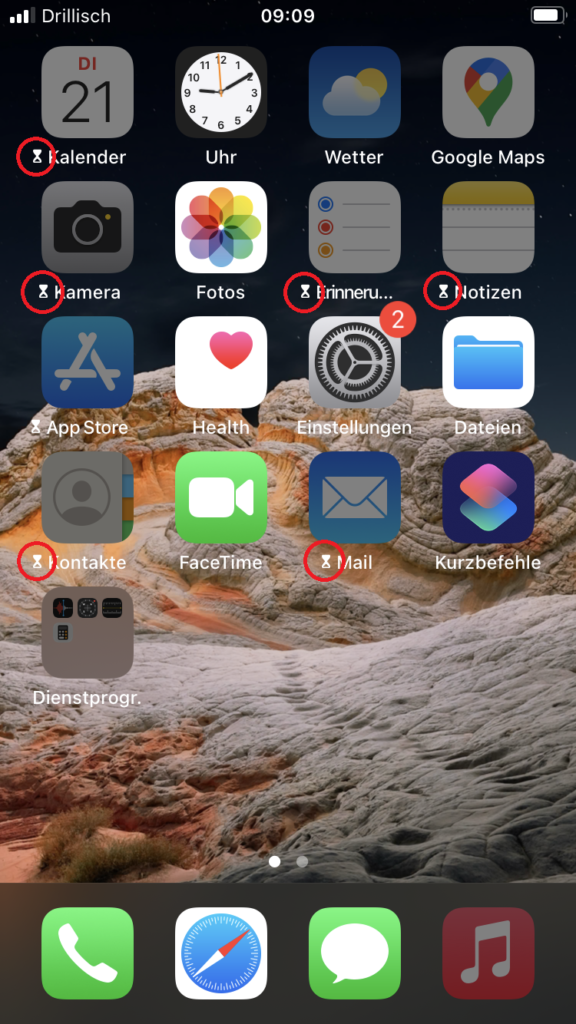
App- und Kommunikationslimits
Einstellungen > Bildschirmzeit > App-Limits/Kommunikationslimits
Lege unter App-Limits ein Tageslimit für eine bestimmte App fest. Sobald du das Zeitlimit überschritten hast, wird die App automatisch pausiert. Unter Kommunikationslimits kannst du definieren, von wem du zu einer bestimmten Zeit Anrufe und Nachrichten empfangen willst.
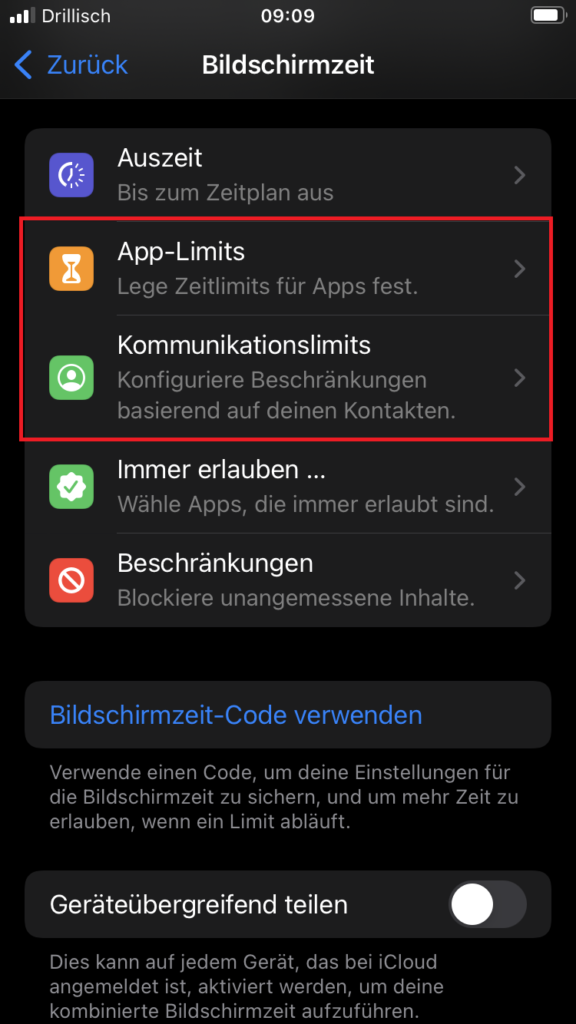
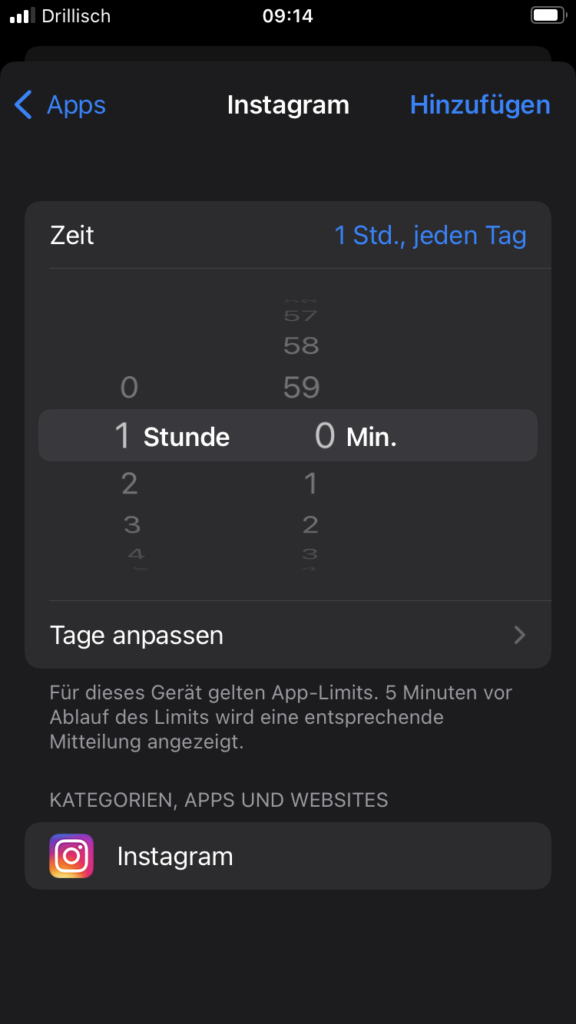
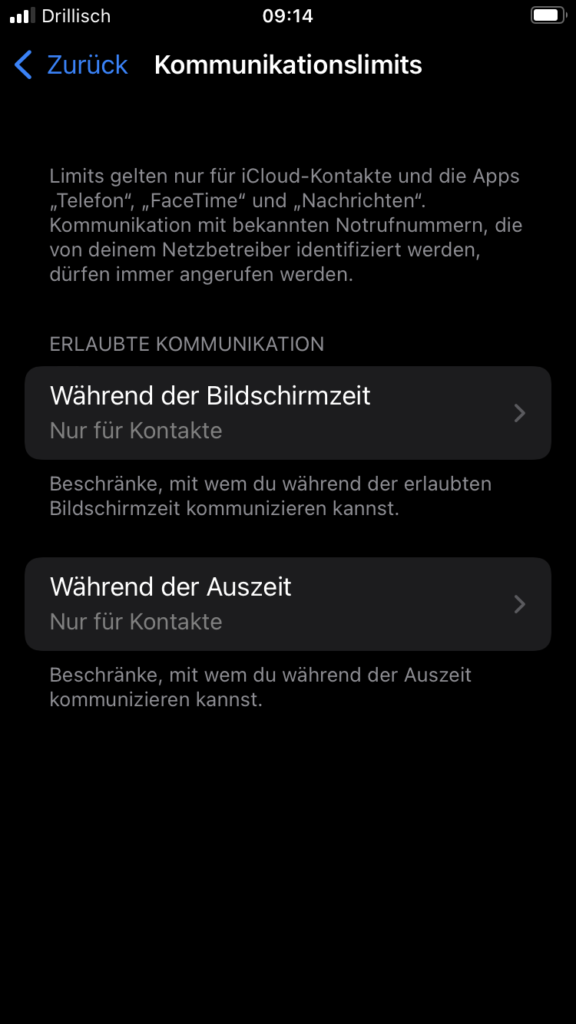
Fokus
Einstellungen > Fokus
Mit iOS 15 wurde der Menüpunkt Fokus auf dem iPhone eingeführt. Je nach Tageszeit und Situation kannst du hier aus vorgefertigten Fokusoptionen wählen, oder deinen individuellen Fokus erstellen. Innerhalb eines Fokus kannst du dann festlegen, wann der Fokus aktiviert werden soll und welche Mitteilungen von Apps und Personen du erlauben willst. Im Fokus Arbeitszeit kannst du so z. B. einstellen, dass du solange du arbeitest nur von Kollegen telefonisch kontaktiert werden kannst, und nur Apps aktiviert sind, die du für deine Arbeit benötigst.
Ein Fokus lässt sich auch über das Kontrollzentrum auswählen und aktivieren. Hast du Fokusstatus teilen aktiviert (Fokus > eingerichteter Fokus > Fokusstatus > Fokusstatus teilen) wird deinen Kontakten dein Status automatisch mitgeteilt.